Redis est un magasin de structure de données en mémoire. Il s'agit d'une application open source qui peut être utilisée comme alternative Memcached pour stocker des paires clé-valeur, c'est-à-dire des ensembles de deux éléments liés, comme une base de données NoSQL, un courtier de messages, et prend en charge différentes structures de données telles que les hachages, les listes, les ensembles, Chaînes, et plus encore.
Nous vous fournirons dans cet article les détails complets d'installation et de configuration de Redis sur le système Linux CentOS 8.
Prérequis
Connectez-vous en tant qu'administrateur ou avec les privilèges root sur CentOS 8 pour installer Redis.
Installation de Redis sur CentOS 8
Redis peut être installé sur le système CentOS 8 en procédant comme suit :
Étape 1 :Installez Redis à l'aide du référentiel CentOS 8
Tout d'abord, connectez-vous au système et ouvrez l'application de ligne de commande "Terminal" dans la barre latérale gauche de votre bureau CentOS 8. Maintenant, mettez à jour les packages système et les référentiels CentOS 8 en exécutant la commande mentionnée ci-dessous :
$ sudo dnf update
$ sudo dnf install redis
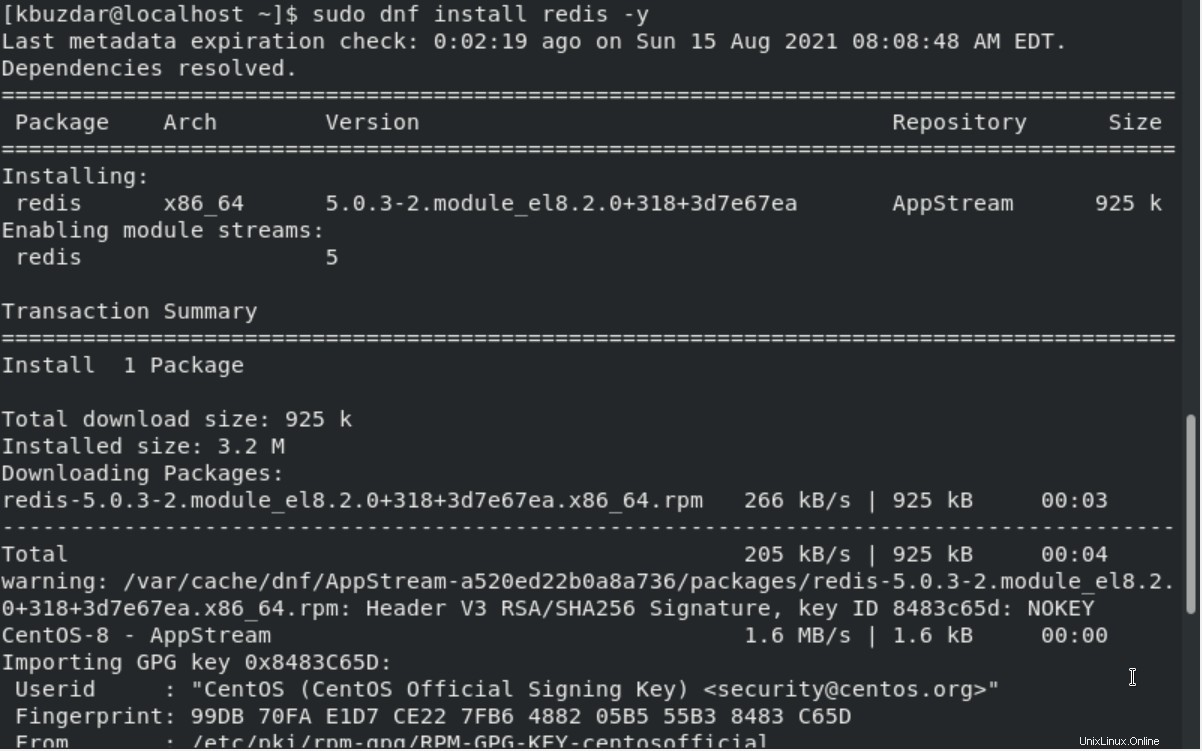
Étape 2 :Vérifier l'installation de Redis
Une fois l'installation de Redis terminée, vérifiez les détails de l'installation de Redis à l'aide de la commande de terminal mentionnée ci-dessous :
$ rpm -qi redis
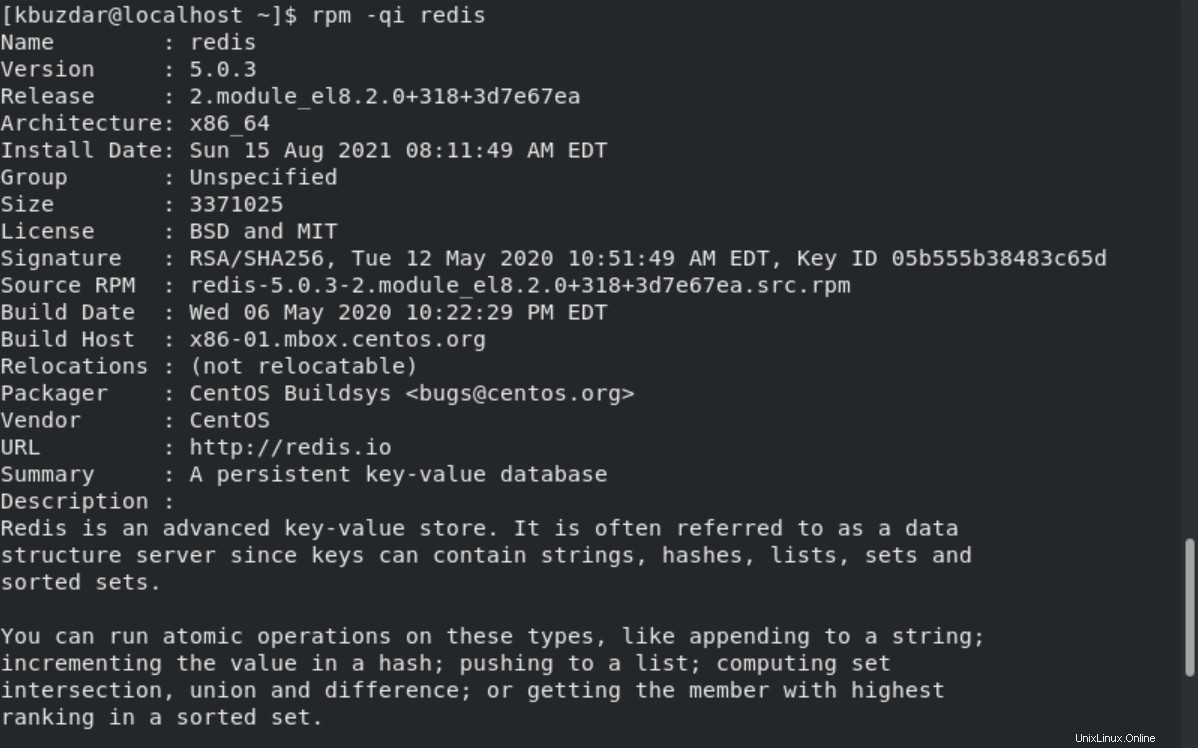
Étape 3 :Activer le service Redis
Dans cette étape, activez puis démarrez le service Redis sur CentOS 8 en utilisant les commandes suivantes :
$ sudo systemctl enable redis

$ sudo systemctl start redis
Vérifiez l'état de fonctionnement du service Redis en exécutant la commande ci-dessous :
$ sudo systemctl status redis
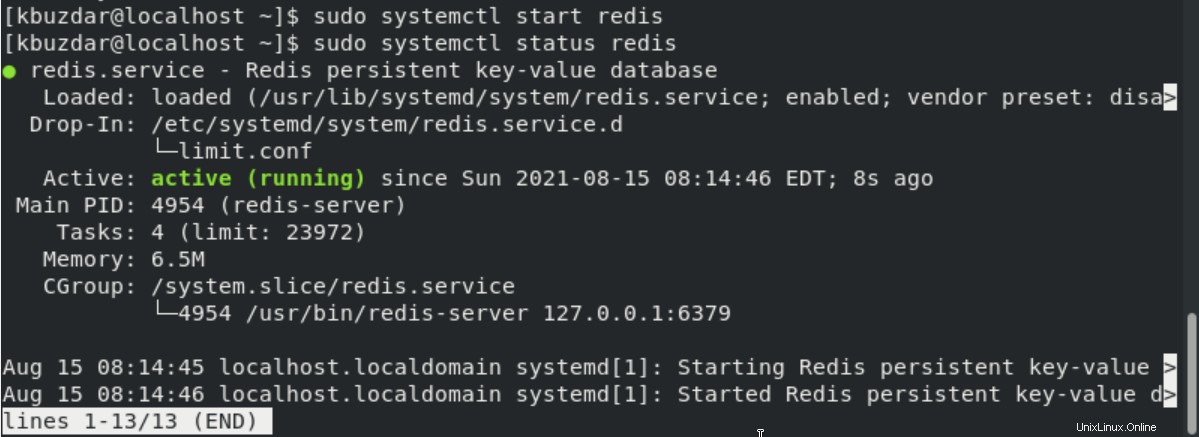
Par défaut, le port 6379 est utilisé par Redis. À l'aide de la commande netstat, vous pouvez facilement confirmer le port comme suit :
$ sudo netstat -pnltu | grep redis

Étape 4 :Configuration de Redis pour l'accès à distance
Par défaut, Redis n'autorise que le serveur Redis aux moyens de connexion localhost (127.0.0.1) sur lesquels Redis s'exécute. Redis n'autorise pas les connexions à distance. Si un utilisateur utilise un seul serveur sur lequel la base de données du client s'exécute également sur le même hôte, dans ce cas, l'utilisateur ne peut pas accéder à la connexion à distance.
Cependant, à l'aide du fichier de configuration Redis, les utilisateurs peuvent accéder à la connexion à distance. Ouvrez le fichier de configuration de Redis en exécutant la commande ci-dessous :
$ sudo nano /etc/redis.conf
Maintenant, trouvez le paramètre de liaison dans le fichier de configuration et ajoutez l'adresse IP de votre serveur privé avec 127.0.0.1 comme suit :
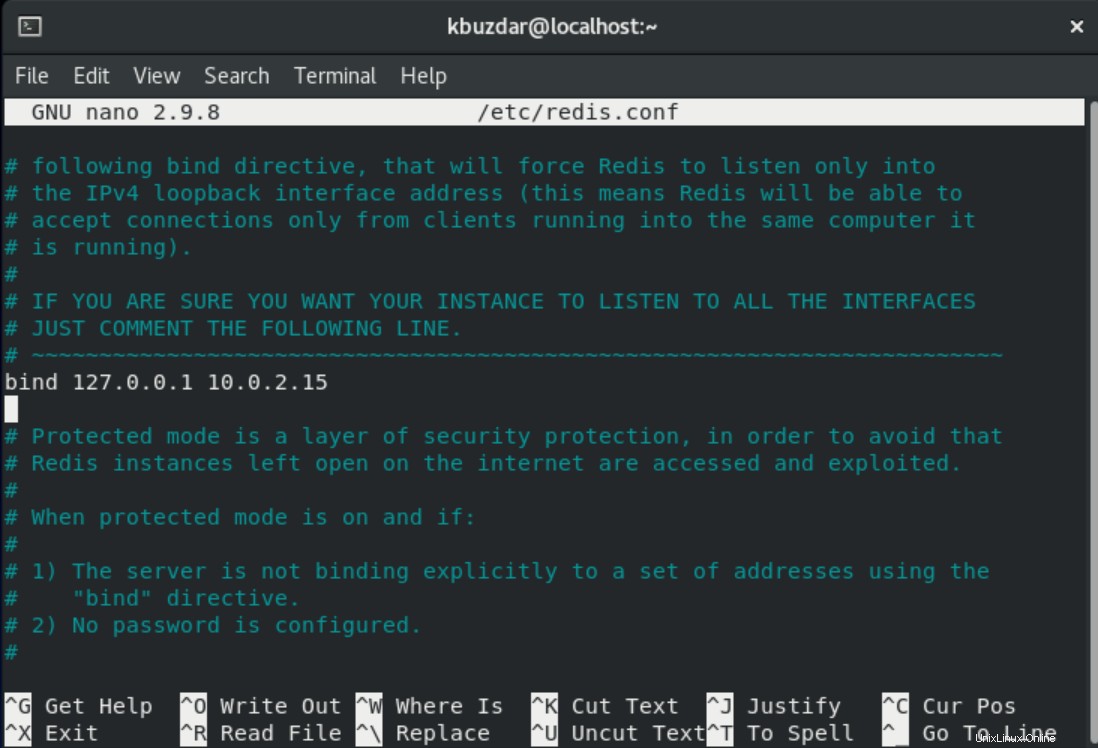
Enregistrez la configuration ci-dessus et fermez ce fichier.
Redémarrez Redis en exécutant la commande suivante :
$ sudo systemctl restart redis
En utilisant la commande 'ss', vous pouvez facilement vérifier si Redis écoute sur le port 6379 ou non.
$ ss -an | grep 6379
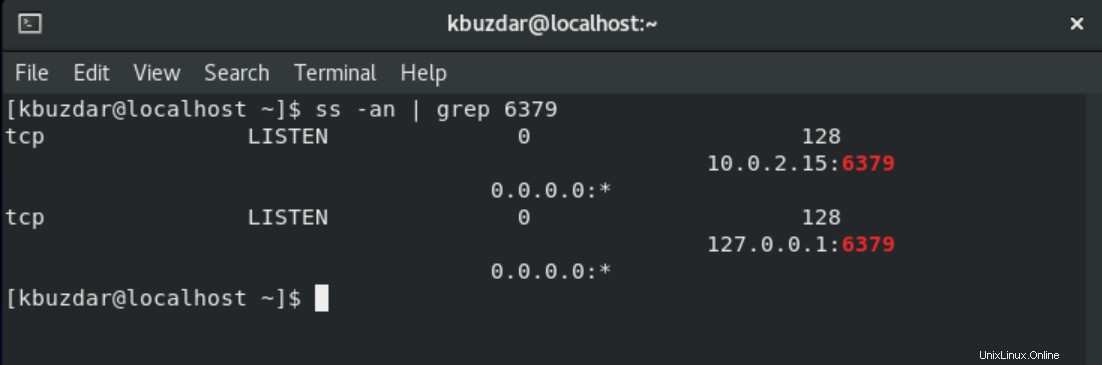
Pour vérifier que Redis fonctionne correctement, envoyez le ping Redis avec la commande suivante :
$ redis-cli

Étape 5 :Autoriser l'accès au pare-feu
Configurez le pare-feu sur votre système CentOS 8 pour autoriser l'accès aux connexions à distance. Commencez par ajouter la nouvelle zone Redis en exécutant la commande ci-dessous :
$ sudo firewall-cmd --permanent --new-zone=redis

Ajoutez le numéro de port "6379" en utilisant la commande suivante :
$ sudo firewall-cmd --permanent --zone=redis --add-port=6379/tcp

Activez l'accès du pare-feu à l'adresse IP privée en exécutant la commande ci-dessous :
$ sudo firewall-cmd --permanent --zone=redis --add-source=private-IP-address

Enfin, à la fin, rechargez le pare-feu en exécutant la commande ci-dessous :
$ sudo firewall-cmd --reload

Supprimer ou désinstaller Redis de CentOS 8
Après avoir utilisé Redis, vous pouvez facilement le désinstaller pour libérer de l'espace sur votre système. Utilisez la commande suivante pour supprimer Redis de CentOS 8 :
$ sudo dnf remove redis
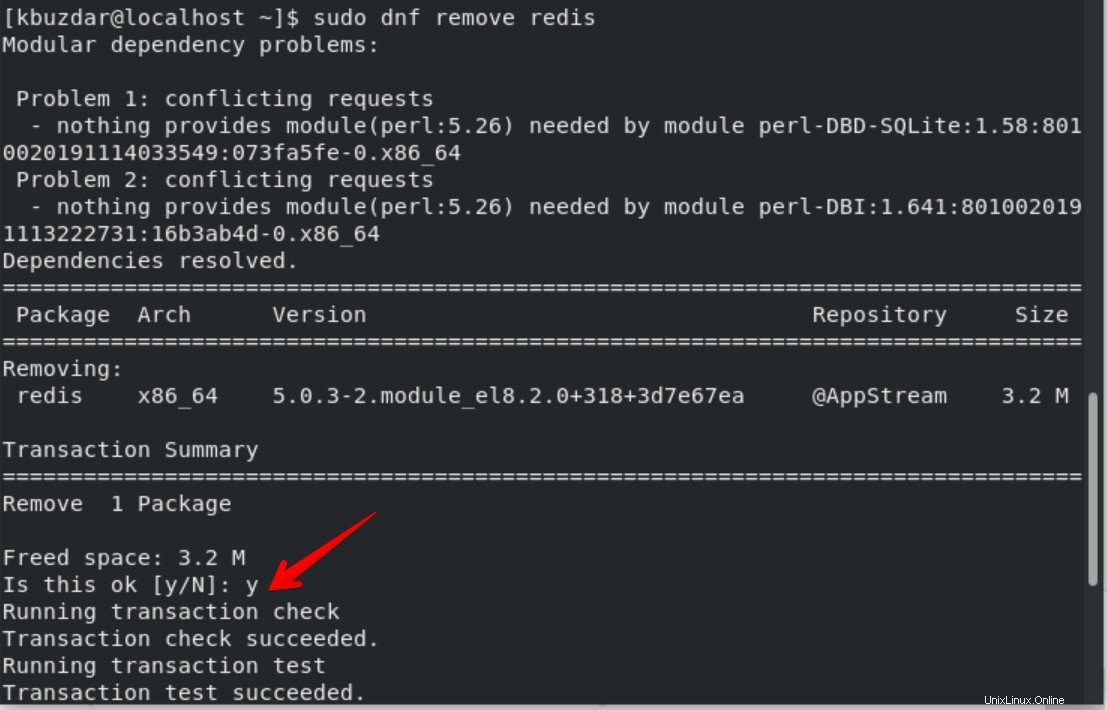
Conclusion
Nous avons fourni dans ce tutoriel la description complète de l'installation de Redis sur le système CentOS 8. De plus, nous avons également décrit comment configurer Redis pour les connexions à distance. En fin de compte, nous avons expliqué dans cet article comment un utilisateur peut supprimer Redis de CentOS 8 en utilisant une seule commande. N'hésitez pas à partager vos idées via les commentaires.